Screencast Tutorials sind eine gute Alternative zu Erklärvideos, die man mit einer Erklärvideo-Software erstellen kann. Sowohl animierte Erklärvideos als auch Screencast Tutorials eignen sich gut, um selbst nicht vor die Kamera zu müssen und sich die damit verbundenen Kosten und den Aufwand zu ersparen. Im Vergleich zu Animationsvideos hast du bei Screencast-Tutorials aber die Option, dich selbst mit einer Webcam aufzunehmen und diese Aufnahme im Video einzubinden.
Inhaltsverzeichnis
Video Tutorials kannst du sehr günstig und gleichzeitig einfach erstellen. Sie eignen sich deshalb sehr gut zum Erstellen von Online Kursen. Vor allem Anfängern erleichtern sie den Einstieg in die Video-Erstellung. Denn du brauchst dafür keine teure Kamera, Beleuchtung oder Tonaufnahme-Equipment. Und du brauchst auch keinen Drehort für einen Videodreh vorzubereiten.
Video Anleitungen erstellen
Video Tutorials sind ideal, wenn du am Bildschirm Wissen vermitteln willst in Form von Erklärvideos, Schulungsvideos oder Anleitungs-Videos. Diese Art von Videos sind ideal geeignet zum Erstellen deines eigenen Online-Kurses, zum Aufzeichnen von Webinaren oder zum Erstellen von YouTube Tutorial-Videos.
Fun-Fact: Auf technischer Ebene sind die Anforderungen absolut gleich zu Gamern, die Gaming-Videos für YouTube erstellen wollen.
Vor allem wenn du als Expertin oder Experte noch unbekannt bist, dann sind Tutorial-Videos ideal, um schnell und einfach mit YouTube anfangen, um für dich und dein Business Sichtbarkeit aufzubauen und innerhalb deiner Zielgruppe als Experte gefunden, anerkannt und gemocht zu werden.
Sichtbar werden und Videokurs-Inhalte erstellen mit Video Tutorials
Wenn du Einzelselbständiger bist, dann bist du in der Regel kein Profi im Bereich Kamera-Performance. Allerdings erwarten deine Zuschauer das in aller Regel auch nicht von dir. So lange deine Videos das Ziel haben, Wissen zu vermitteln, wird das weitaus wichtigste Kriterium für deine Zuschauer sein, ob dein Video nützliche Inhalte bietet und ob diese verständlich vermittelt werden. Die Form der Präsentation ist fast immer zweitrangig. Du solltest hier lediglich ein Mindestmaß an Videoqualität anbieten, sodass deine Zuschauer den Ton gut verstehen und die Bilder klar erkennen können.
Soll ich meine Video Tutorials mit oder Webcam erstellen?
Video-Content ist mega angesagt.
Und dieser Trend wird aller Wahrscheinlichkeit nie mehr rückgängig werden. Die Zeiten, in denen die Leute lieber Texte gelesen haben, weil Videos zu lange laden und am Ende die Handy-Rechnung zu teuer wird, sind vorbei.
Wer extrem stark von dieser Entwickung profitieren kann, sind Solopreneure. Denn über kein anderes Medium als mit Video kannst du wirkungsvoller mit deiner Persönlichkeit überzeugen und schneller Vertrauen zu deinen Zuschauern aufbauen. Und Vertrauen ist der Erfolgsfaktor #1 im Online-Marketing.
Ich empfehle dir deshalb wärmstens, Video Tutorials mit Webcam zu erstellen.
Wenn du dich absolut nicht traust, dann erstelle deine Videos ohne Webcam. Denn auch alleine mit deiner Stimme werden die Leute schon 10 mal eher Vertrauen zu dir aufbauen als wenn sie Content eines unbekannten Erstellers oder von einem großen Unternehmen mit professionellem Sprecher konsumieren.
So kannst du vor der Kamera flüssiger sprechen
Kurze Szenen, viele Versuche
Wenn du dein Video in kurze Szenen aufteilst, dann kannst du deinen Sprecher-Text vorher schneller und einfacher einstudieren. Außerdem stehen dir beliebig viele Versuche offen. Ich selbst habe auch eine sehr schlechte Kamera-Performance. Manchmal nehme ich eine Szene 5, 6 oder 7 mal auf bis sie passt. Aber beim letzten Versuch klappt es immer ganz gut.
Wenn er sich ausreichend Versuche zugesteht, dann kann selbst der unbeholfenste Redner flüssig, selbstbewusst und überzeugend vor der Kamera auftreten.
Equipment zum Erstellen von Tutorial Videos
Das Schöne an Video Tutorials ist, dass du dafür nur sehr wenig Software und Equipment brauchst und trotzdem sehr hochwertige Videos erstellen kannst. Das einzige, was du unbedingt brauchst, ist ein Screencapture Programm wie zum Beispiel Camtasia 2020. Alles ander Equipment ist optional.
- Bildschirmaufnahme-Software
(Alles weitere Eqpipment ist optional.) - Webcam
Alternative für bessere Bildqualität: Externe Kamera mit Capture Card
(ggf. Tischstativ für die externe Kamera) - Softbox oder LED-Lampe
Um vor der Kamera gut auszusehen, ist ein gute Belichtung wichtig. Wenn du in einem hellen Raum aufnimmst, dann brauchst du nicht unbedingt künstliches Licht. Du solltest aber, damit du gut aussiehst, darauf achten, dass das Licht möglichst diffus (weiches Licht) ist und nicht unbedingt nur von oben kommt (Deckenleuchte). Wenn du mit natürlichem Licht arbeitest, dann solltest du deine Kamera die Helligkeit automatisch einstellen lassen, damit diese auf wechselnde Helligkeiten reagieren kann. Bei direkten Sonnenstrahlen empfehle ich einen Diffusor zu verwenden. - Falthintergrund oder Greenscreen mit Stativ
Wenn du den Hintergrund deiner Wohnung nicht im Video zeigen willst, dann kannst du hinter dir einen Fotohintergrund aufstellen. Wenn du diesen Hintergrund anschließend transparent machen willst, was in Programmen wie Camtasia kein Problem ist, dann bietet sich ein grüner Hintergrund (Greenscreen) an. Diesen kann die Software in der Videobearbeitung ganz einfach entfernen.
Einen Greenscreen empfehle ich hautpsächlich dann, wenn du möglichst konstante Lichtverhältnisse hast. Bei natürlichem Licht und wechselnden Helligkeiten kann der grüne Hintergrund oft nur teilweise von der Greenscreen Software “herausgerechnet” werden. Das sieht dann sehr unprofessionell aus. Bei halbwegs konstanten Lichtverhältnissen kann ein Greenscreen aber einen hochwertigen, professionellen Look erzeugen, mit dem zudem mehr vom Bildschirm zu sehen ist, weil der Webcam-Hintergrund diesen weniger verdeckt. - Externes Mikrofon (ggf. mit Halterung, Spinne und Popschutz)
Die Tonqualität ist bei Videos sehr wichtig. Vor allem bei Schulungsvideos und Anleitungsvideos, wo es um die Vermittlung von Wissen geht, sollte der Ton ohne Störungen zu hören sein, damit sich die Zuschauer besser auf’s Lernen konzentrieren können. Weil Mikrofone von Webcams, Kameras, Laptops und Computern nur sehr selten eine gute Tonqualität haben, bietet es sich an, ein externes Mikrofon zu verwenden.
Bei externen Mikrofonen stehen vor allem Kondensator-Mikrofone und dynamische Mikrofone zur Auswahl. Kondensatormikrofone nehmen mehr Raumklang auf (zB auch Hintergrundrauschen). Sie verzeihen dafür aber auch, wenn du nicht die ganze Zeit mit dem Mund vorm Mikrofon bist und dich stattessen etwas hin und her bewegst, wenn du auf deinem Bildschirm hin und her und ab und zu zur Webcam schaust. Die einfacheren externen Mikrofone sind USB Mikrofone wie zum Beispiel das USB Kondensatormikrofon RODE NT-USB, das ich verwende. Sie können einfach per USB an den Computer angeschlossen werden. Hochwertigere Mikrofone wie das Rode Procaster oder das Shure MV7 haben meistens einen XLR Anschluss. Dieser kann nicht dirket an den Computer angeschlossen werden, sondern muss entweder über ein Mischpult wie das Behringer Xenyx 302 USB über ein Audio-Interface wie zB das Focusrite Scarlett 2i2 angeschlossen werden.
Video Tutorials planen
Eine gute Planung deiner Anleitungs-Videos spart dir am Ende viel Zeit bei der Bearbeitung. Zusätzlich habe ich die Erfahrung gemacht, dass ich auch beim Aufzeichnen sehr viel sicherer bin, wenn ich die Struktur des Videos schon vorher gründlich geplant und vorbereitet habe.
(Professionellere Qualität: Sowohl das flüssigere Vortragen als auch weniger Schnitte während der Videobearbeitung lassen dich in deinem Video kompetenter wirken und machen es deinen Zuschauern einfacher, dir zu folgen und die Inhalte besser zu verstehen. Beides kannst du durch eine gute Vorbereitung und ein gut strukturiertes Video-Script erreichen.)
Video Script erstellen
Beim Script kommt es darauf an, ob du per Webcam selbst im Video zu sehen sein willst.
Willst du selbst im Video zu sehen sein?
- Nein: Falls nicht, dann kannst du im Prinzip deinen Text im Video vorher komplett scripten, ihn anschließend als Voiceover einsprechen (vorlesen) und anschließend die Bildschirmaufnahme passend zum Voiceover Audio erstellen.
- Ja: Falls du selbst zusätzlich zur Bildschirmaufnahme deine Webcam und den Ton eines Mikrofons aufnehmen willst, kannst du nicht einen Script-Text volesen und gleichzeitig etwas auf dem Bildschirm präsentieren. In diesem Fall empfehle ich dir, dein Script nur in Form von Stichpunkten zu erstellen. Diese Stichpunkte helfen dir beim Aufnehmen, einen roten Faden beizubehalten und nichts zu vergessen.
Mit folgendem System habe ich die beste Erfahrung gemacht, nichts im Video zu vergessen und einen flüssigen, roten Faden zu behalten.
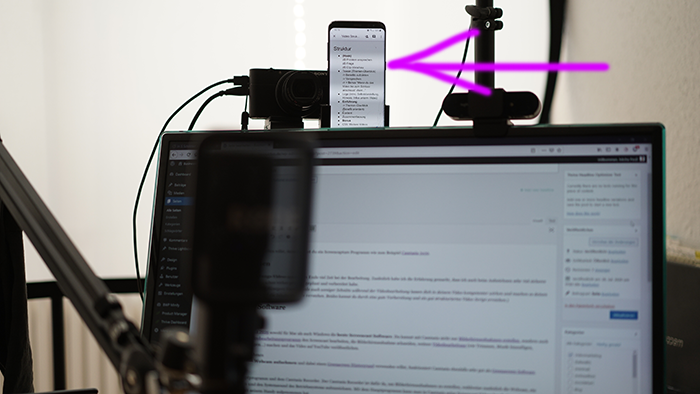


Video Tutorial Software
Mit guten Bildschirmaufnahme-Programmen kannst du deinen Bildschirm entweder komplett oder nur einen Teil davon aufnehmen.
Camtasia (Mac & Windows)
Camtasia ist eine spezielle Software zum Erstellen hochwertiger Tutorial Videos aus Bildschirmvideos.
YouTube Tutorials erstellen mit Camtasia
YouTube ist dermaßen groß, dass deine Videos dort extrem viele Aufrufe und Abonnenten bekommen können. Gleichzeitig hast du auf YouTube viele (starke) Mitbewerber. Ich persönlich investiere lieber in die Erstellung eines einzigen YouTube Tutorials 12 Arbeitsstunden als jeweils 4 Arbeitsstunden in drei Tutorials. Denn mit einem wirklich hochwertigen YouTube Video bekomme ich viel mehr Aufrufe als mit drei mittelmäßigen Videos. Dieser Sachverhalt ist begründet in der YouTube Suche und dem YouTube Algorithmus für Videovorschläge.
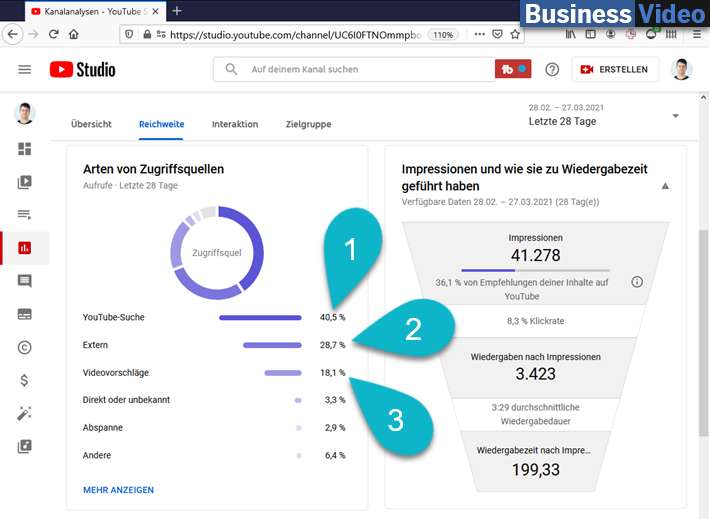
Bei der YouTube Suche, der Platzierung von YouTube Videos in der Google Suche und den YouTube Videovorschlägen wäre es übertrieben zu behaupten “The winner takes it all.“. Aber tendenziell geht’s schon in diese Richtung. Aus diesem Grund erstelle ich meine YouTube Tutorials mit Camtasia.
Oft höre ich den Tipp, dass YouTube Anfänger geduldig sein und regelmäßig viele Videos erstellen sollen, damit die Videos dann nach Jahren besser gefunden werden. In meinen Augen verschwenden diese Leute ihre Zeit. Erstelle lieber wenige Videos, die gut für die YouTube Suche optimiert und auf deine Zielgruppe zugeschnitten sind. Dadurch wirst du unterm Strich mit weniger Aufwand mehr Reichweite, mehr Klicks und mehr Neukunden-Anfragen auf Autopilot bekommen.
Und mal abgesehen von der Content-Performance deiner Videos: Es ist ja auch für das Image deiner Selbständigkeit oder deines Unternehmens besser, wenn die Zielgruppe dich im Rahmen eines hochwertigen Videos kennenlernt anstatt in einem nur mäßig überzeugenden Video.
Auf Facebook und Instagram ist die Content Qualität nicht so wichtig, weil die Inhalte sowieso schnell wieder abrutschen. Das ist gut für Leute, die gerne schnell viel Content erstellen. Aber auf YouTube und deiner Webseite werden Inhalte über Jahre konsumiert.
Warum Camtasia?
Meiner Erfahrung nach ist Camtasia 2020 sowohl für Mac als auch Windows die beste Software zum Erstellen von Schulungsvideos und Video Tutorials. Du kannst mit Camtasia nicht nur Bildschirmaufnahmen erstellen, sondern auch danach wie mit jedem anderen Videobearbeitungsprogramm die Bildschirmaufnahme bearbeiten, schneiden, weitere Videobearbeitung (wie Trimmen, Musik hinzufügen, Lautstärke anpassen, Text hinzufügen…) machen und (wenn gewünscht) das Video auf YouTube veröffentlichen. Es ist eine einfache Bildschirmvideo- und Videobearbeitungssoftware für YouTube Anfänger.
Webcam mit Greenscreen aufnehmen
Wenn du deinen Bildschirm mit Webcam aufnehmen und dabei einen Greenscreen Hintergrund verwenden willst, funktioniert Camtasia ebenfalls sehr gut als Greenscreen Software.
Was enthält Camtasia?
Camtasia besteht aus dem Hauptprogramm und dem Camtasia Recorder. Der Camtasia Recorder ist dafür da, um Bildschirmaufnahmen zu erstellen, wahlweise zusätzlich die Webcam, ein internes oder externes Mikrofon und den Systemsound des Betriebssystems aufzuzeichnen. Mit dem Hauptprogramm kann man in Camtasia seine Bildschirmaufnahme-Videos bearbeiten, aber auch andere Videos, die man zum Beispiel mit seinem Handy aufgenommen hat.
Videoschnitt lernen mit Camtasia 2020
Wenn du Videobearbeitung mit Camtasia lernen willst, um professionelle Tutorial Videos zu erstellen, dann ist mein Camtasia Tutorial für dich das richtige. Dieser Camtasia Kurs ist die schnellste und einfachste Möglichkeit, systematisch den Umgang mit Camtasia zu lernen. Wenn du dich selbst in Camtasia einarbeitest oder dir YouTube Tutorials über die Software anschaust, dann brauchst du länger und wirst dennoch nicht auf ein so professionelles Level kommen, wie wenn du dir von Anfang an alles von einem Profi zeigen lässt.
Camtasia ist zwar einfach und intuitiv. Und das auch für komplette Videoschnitt Anfänger. Aber wenn du mit der Software professionelle Tutorial Videos erstellen willst, dann solltest du die Software richtig verstanden und sie auf dich persönlich eingestellt haben.
Kommentare sind geschlossen.